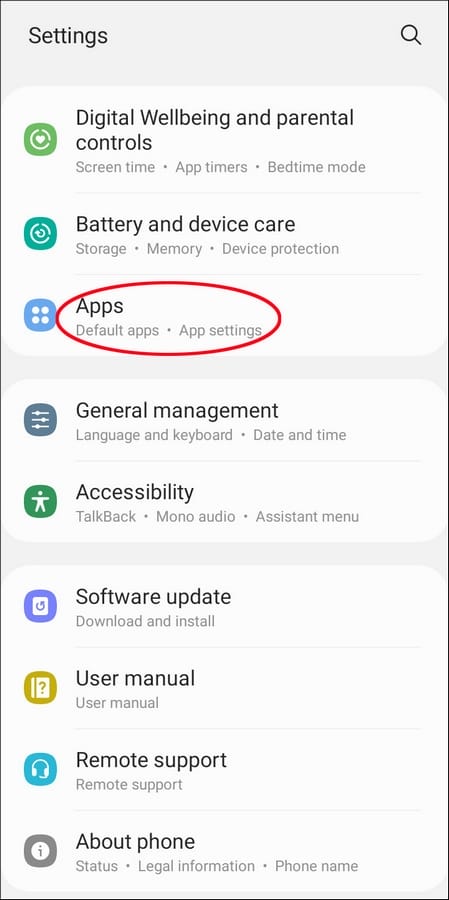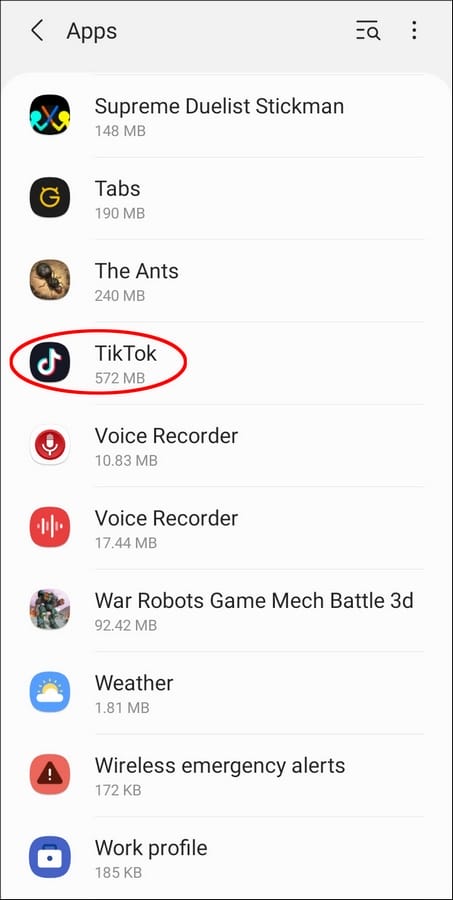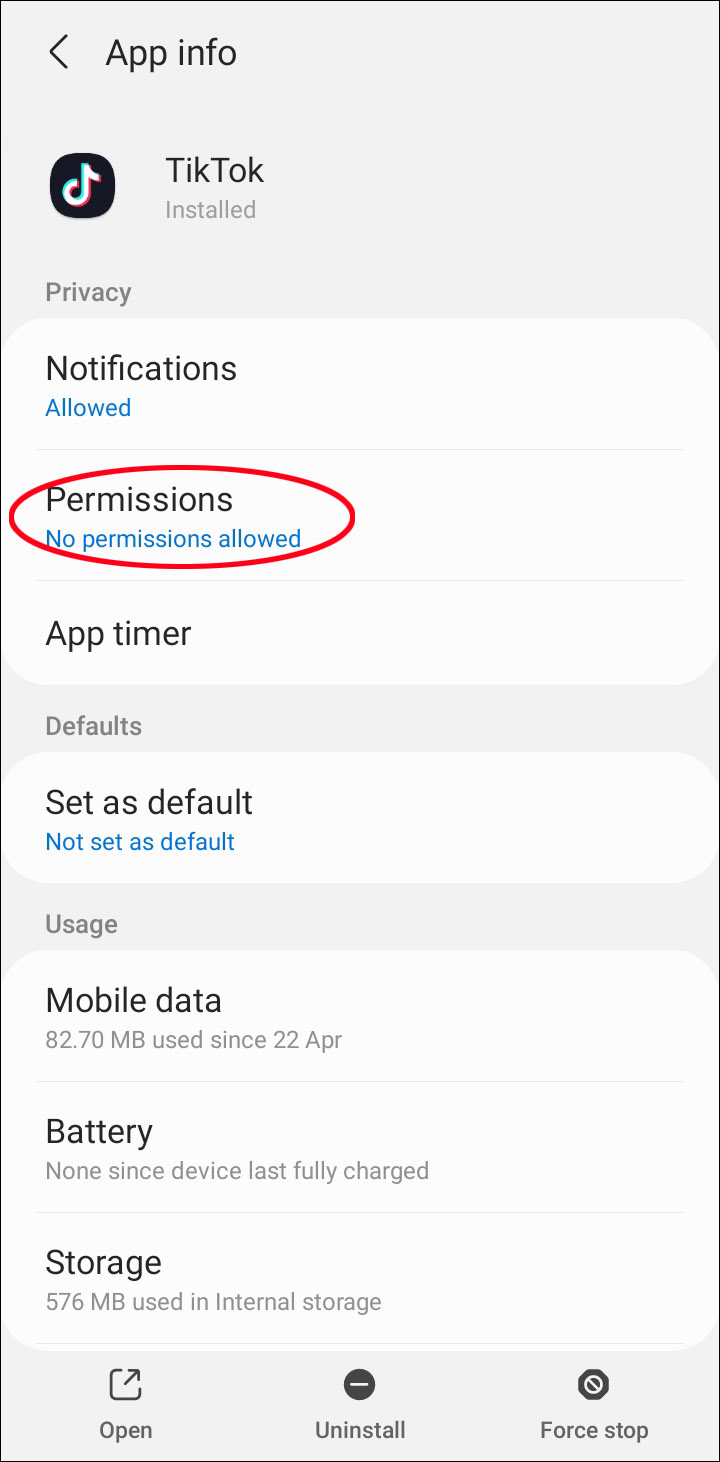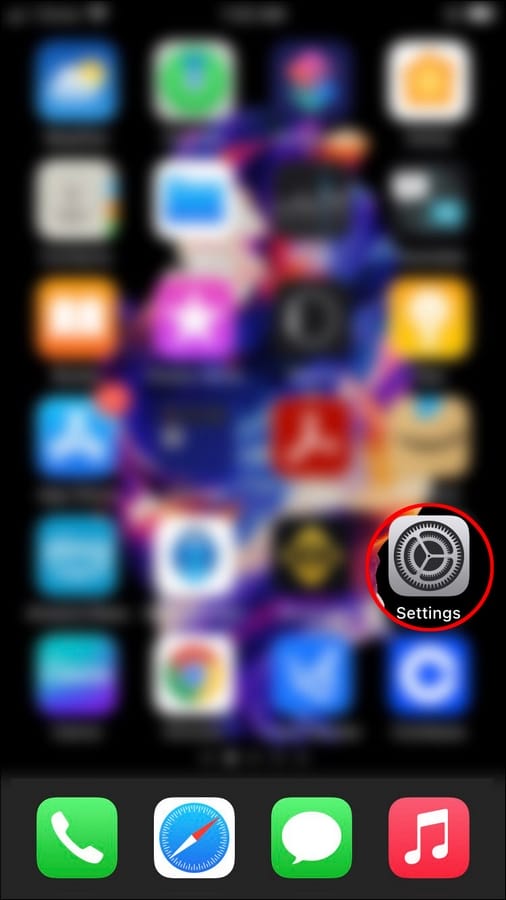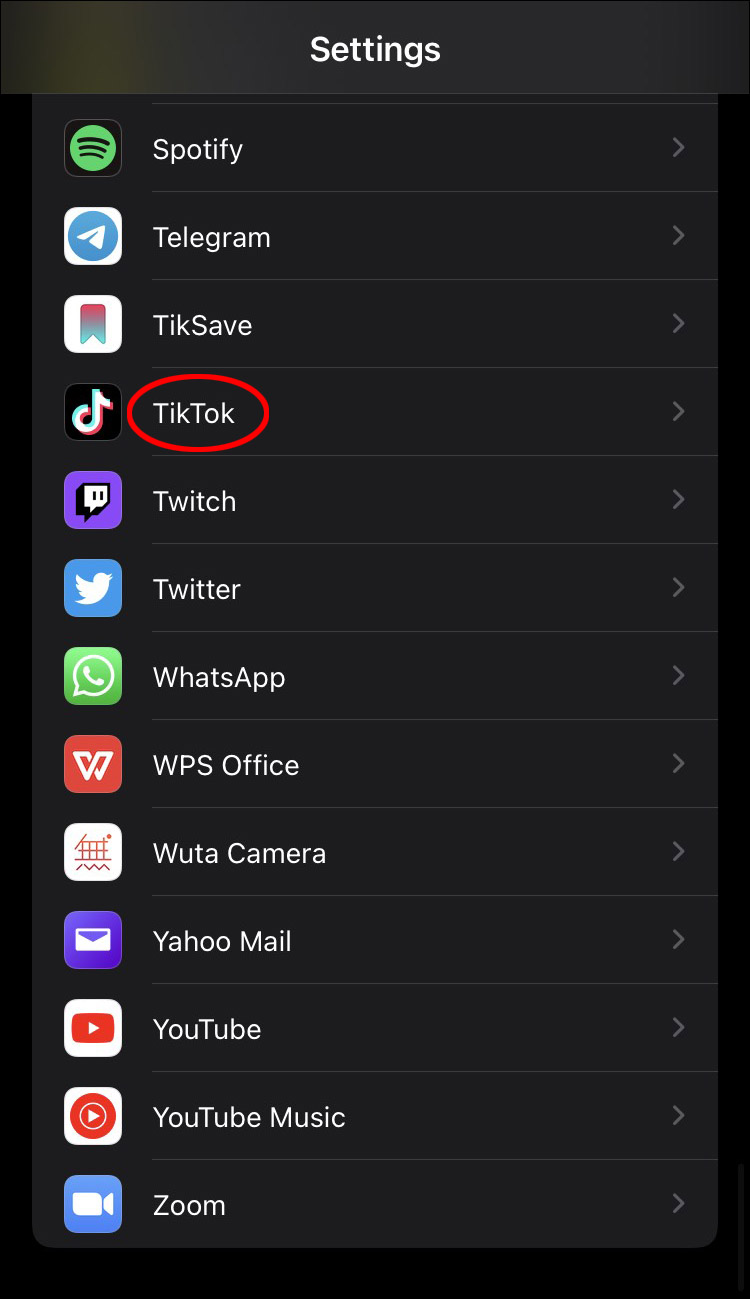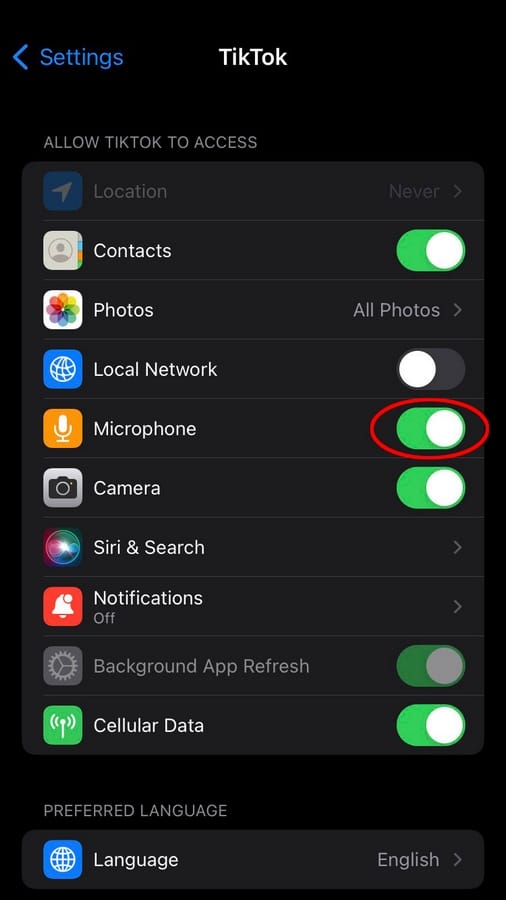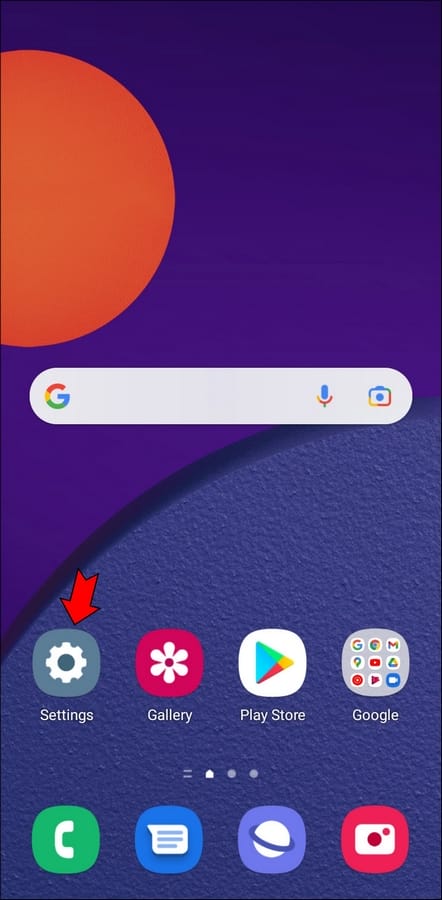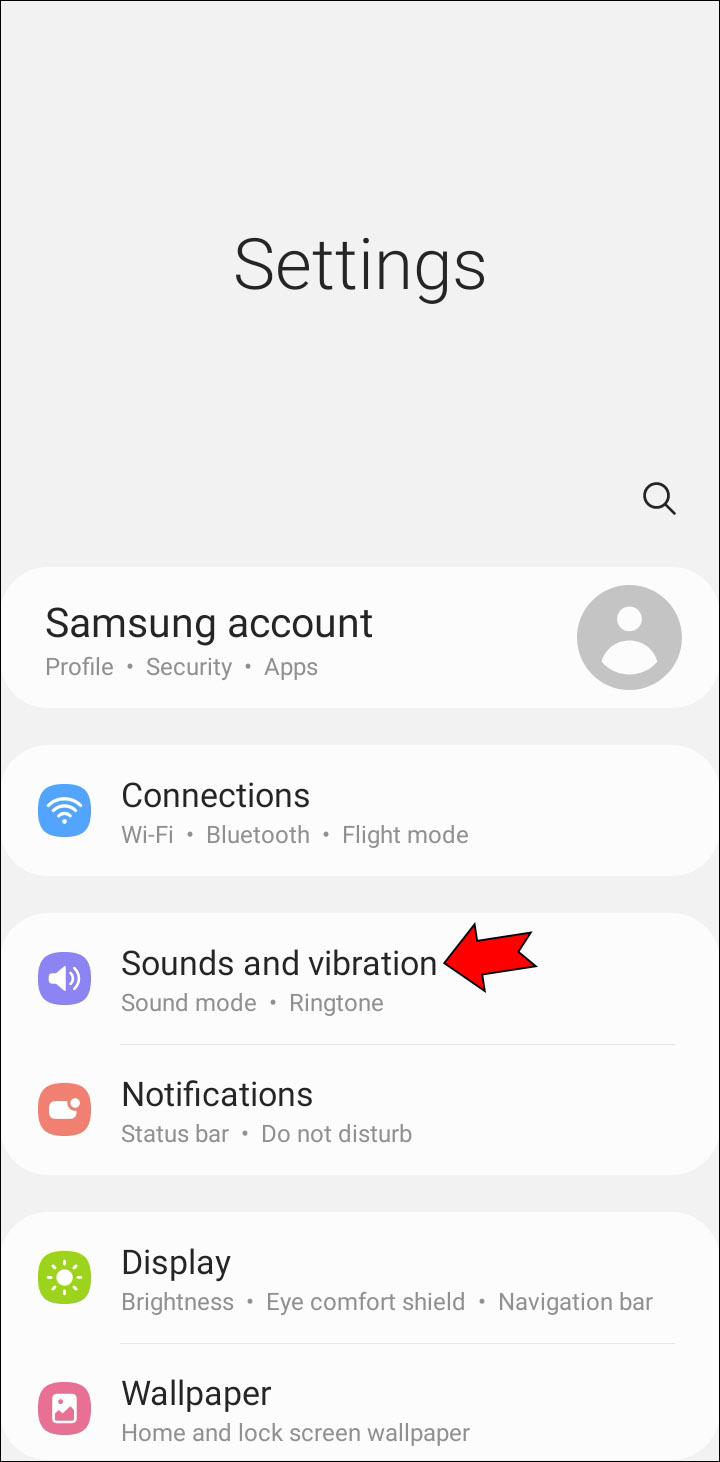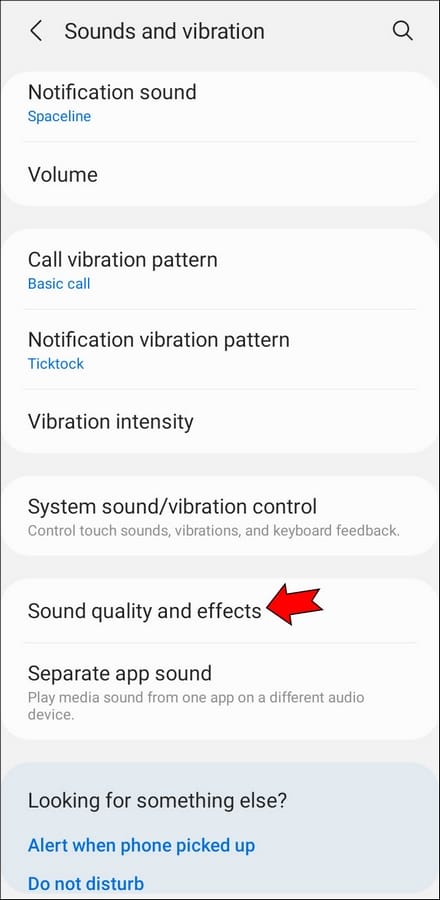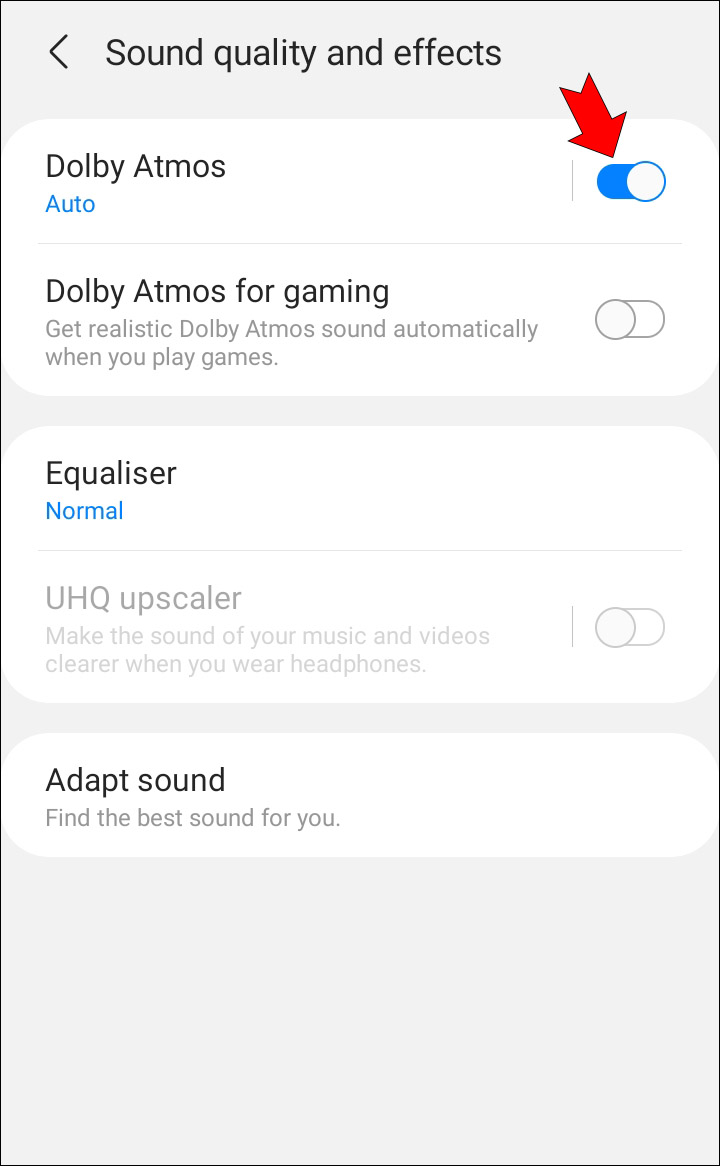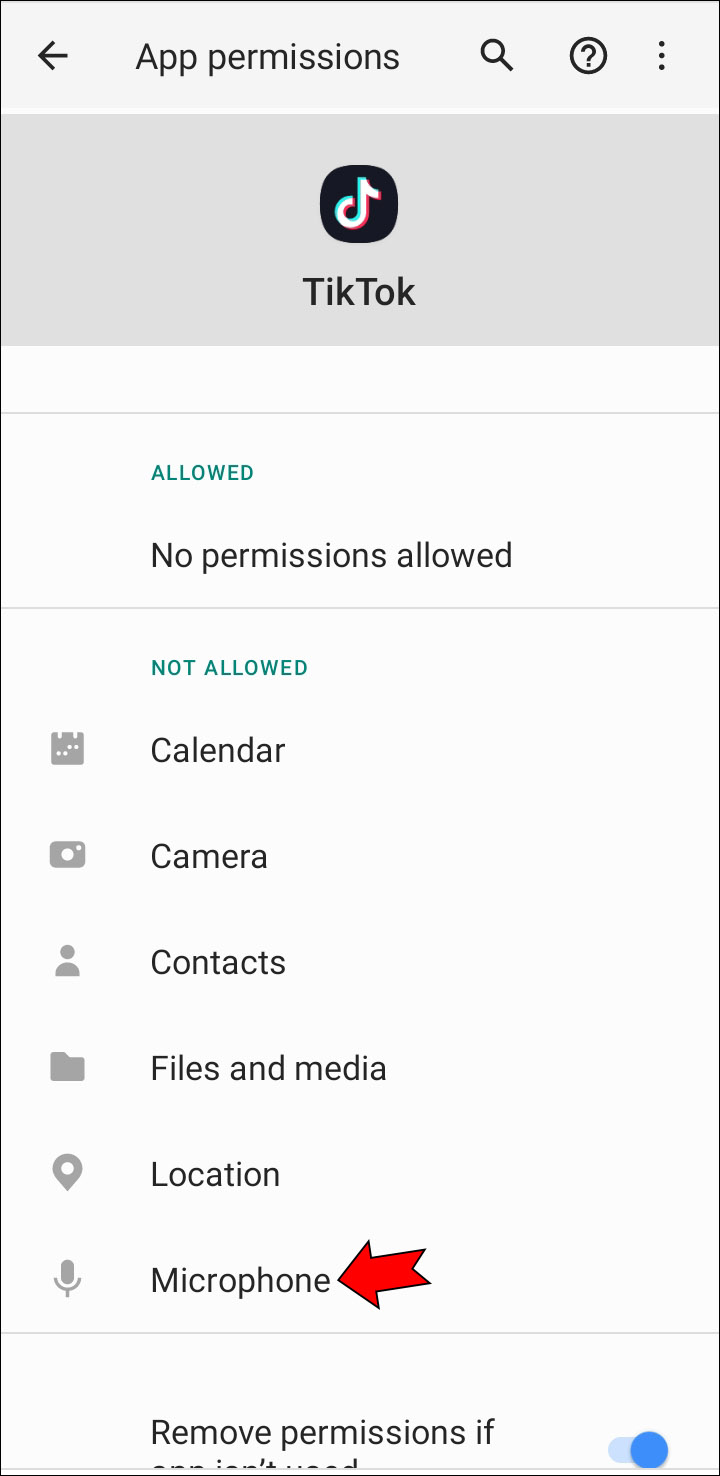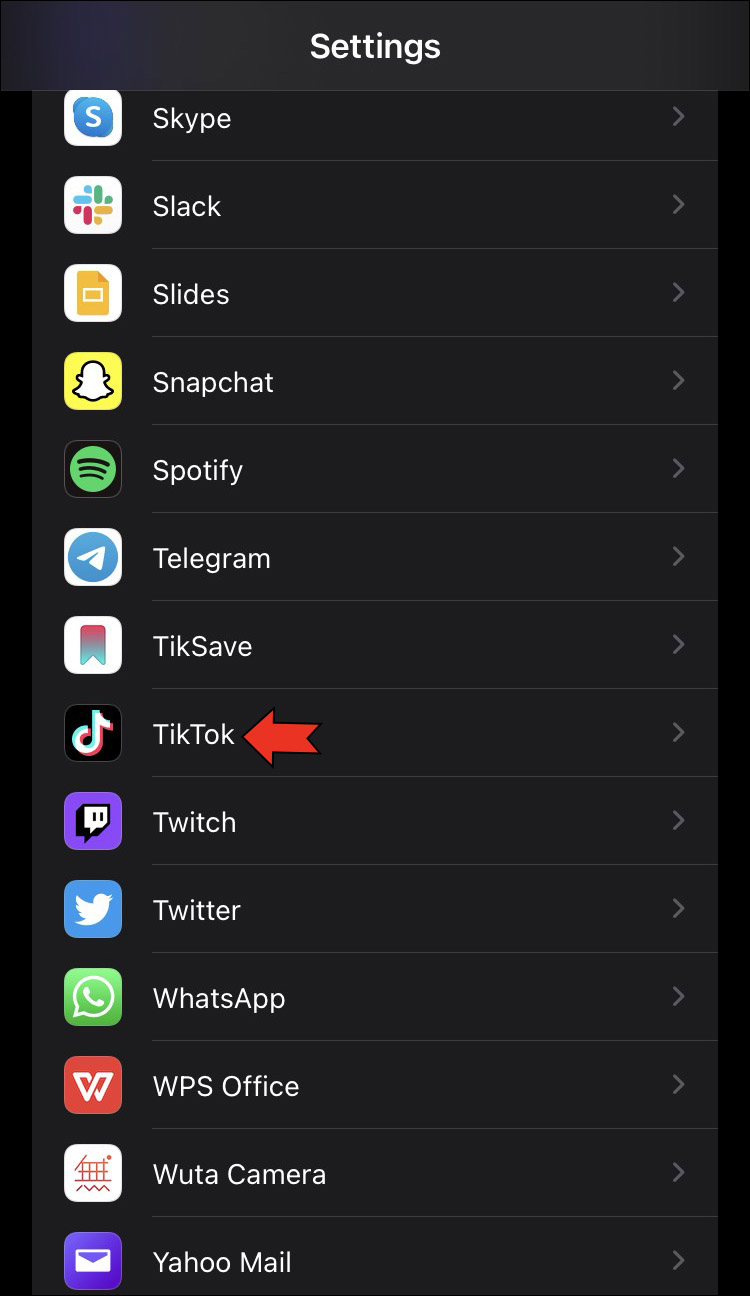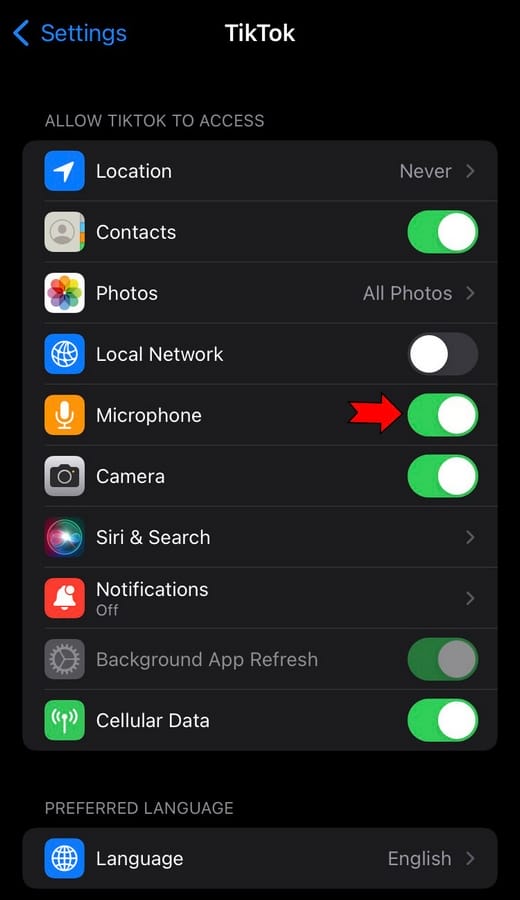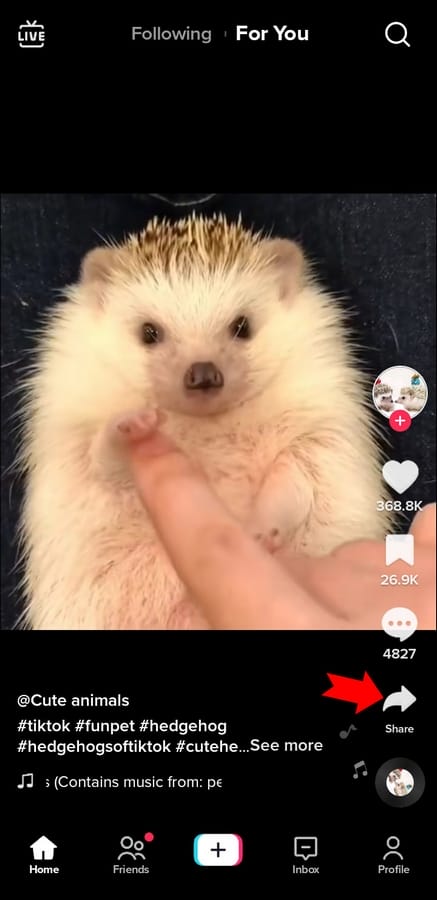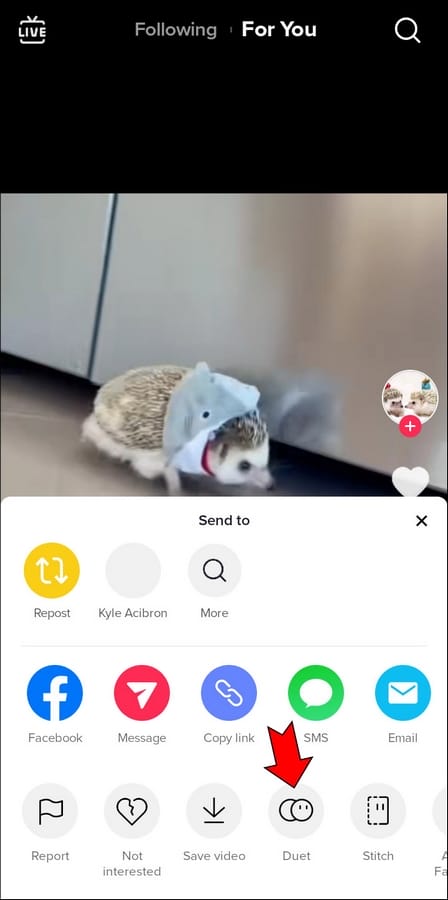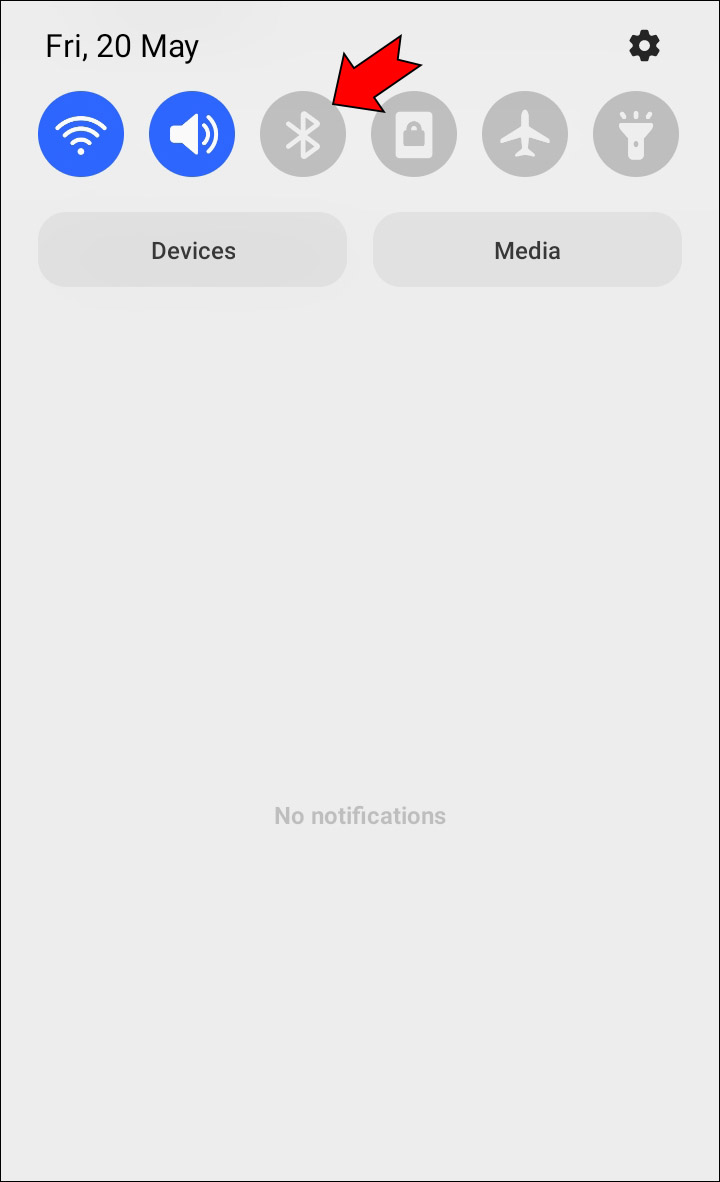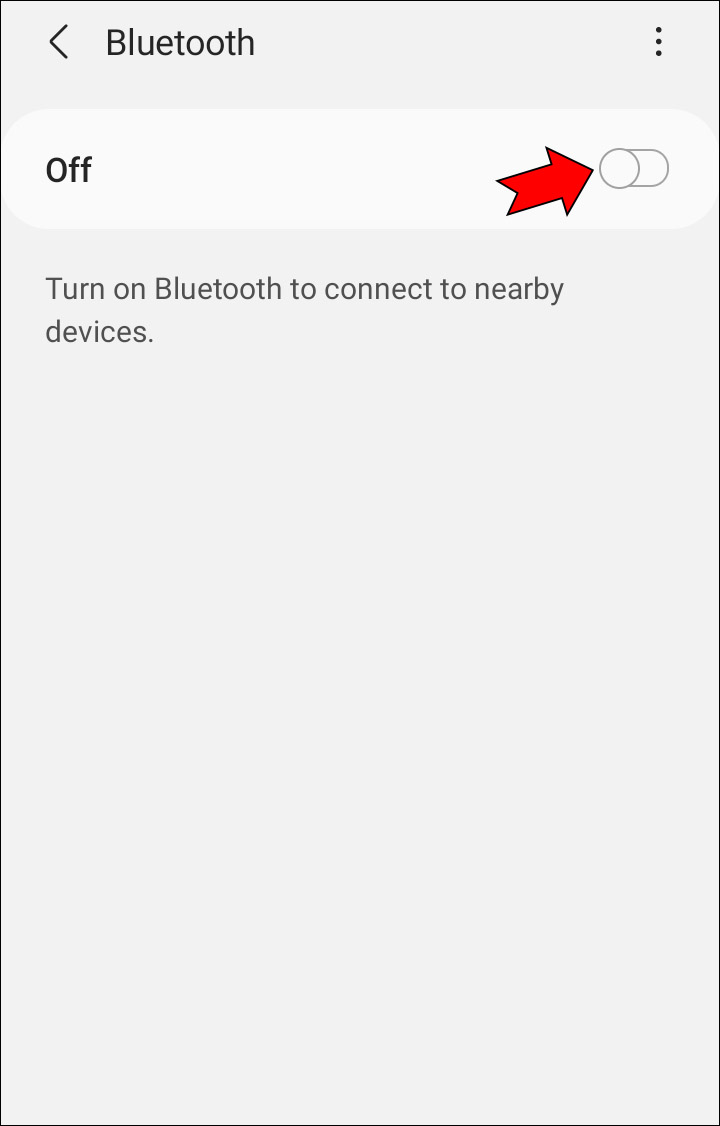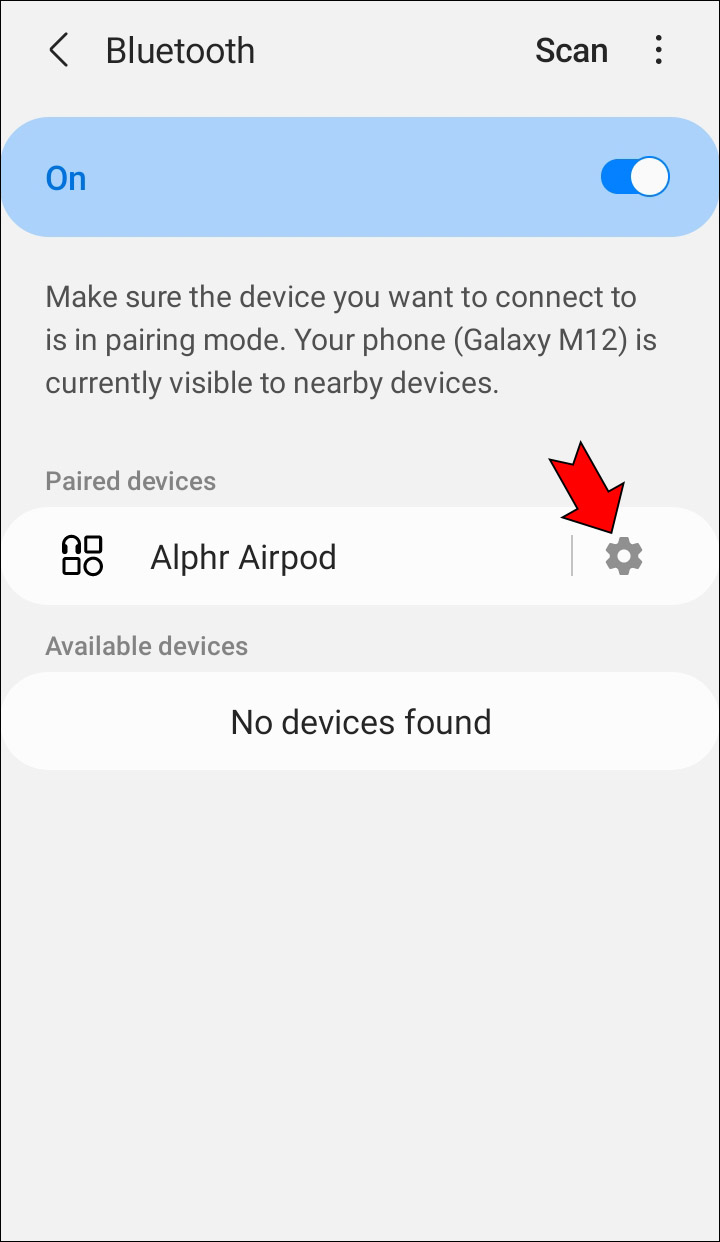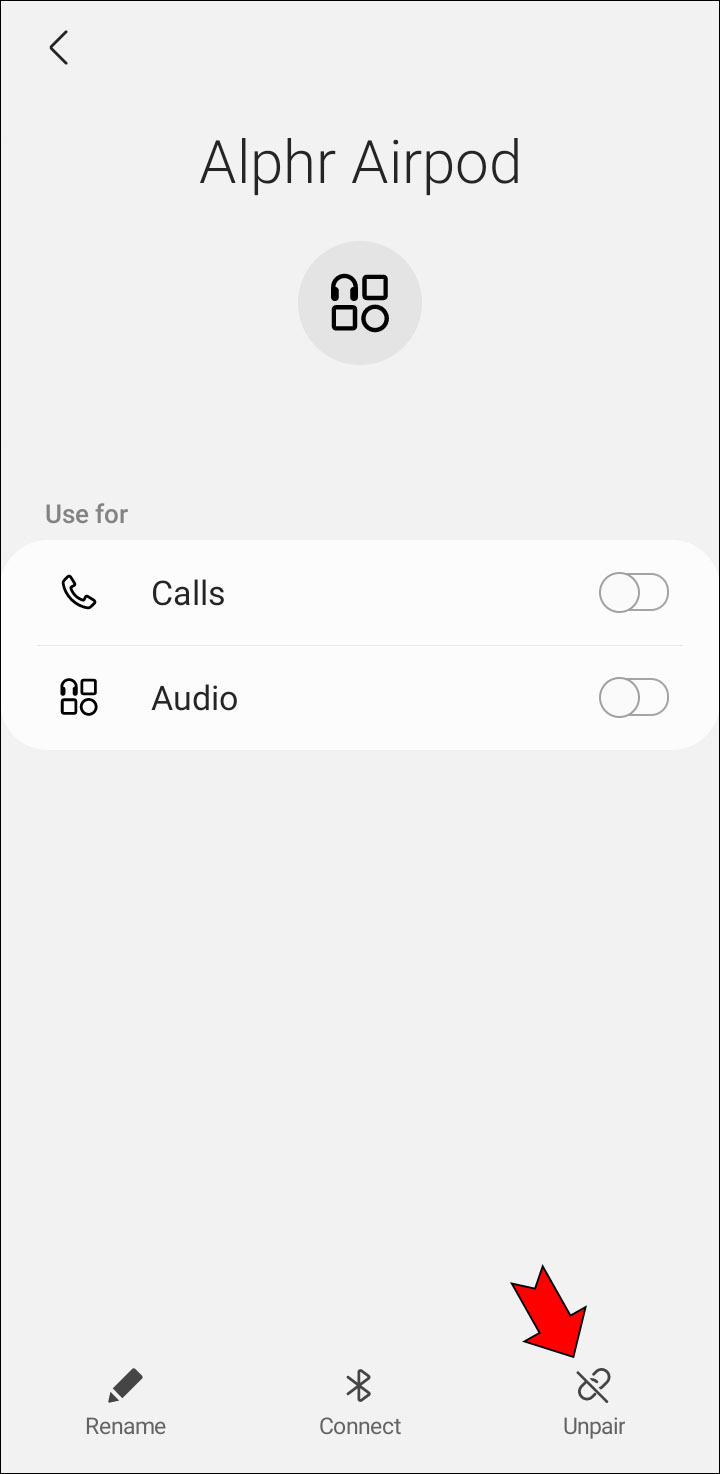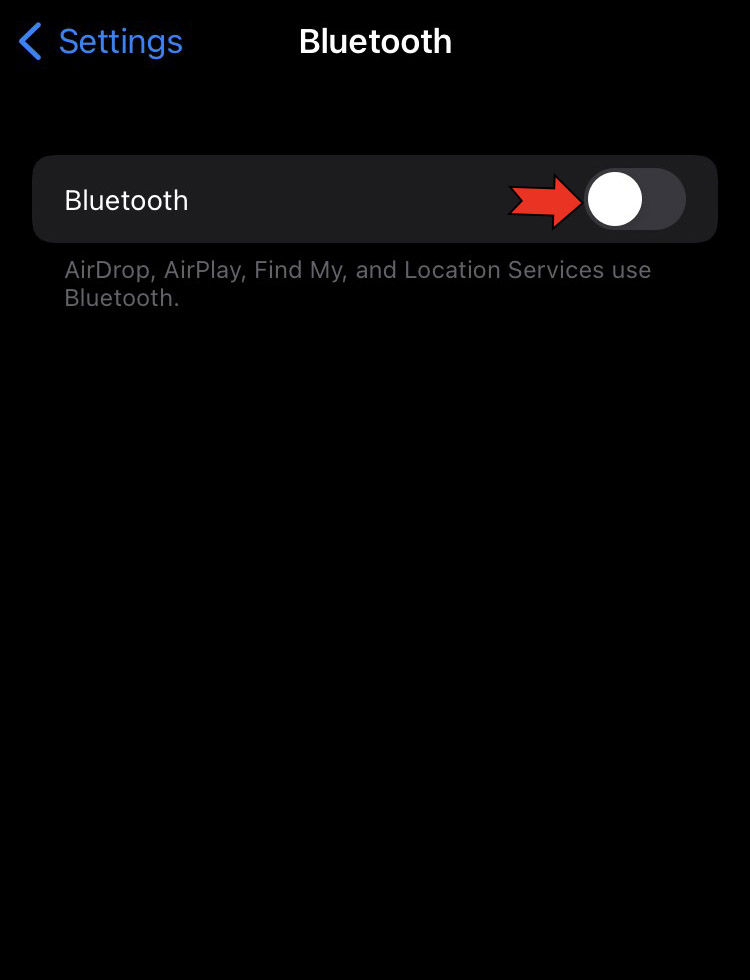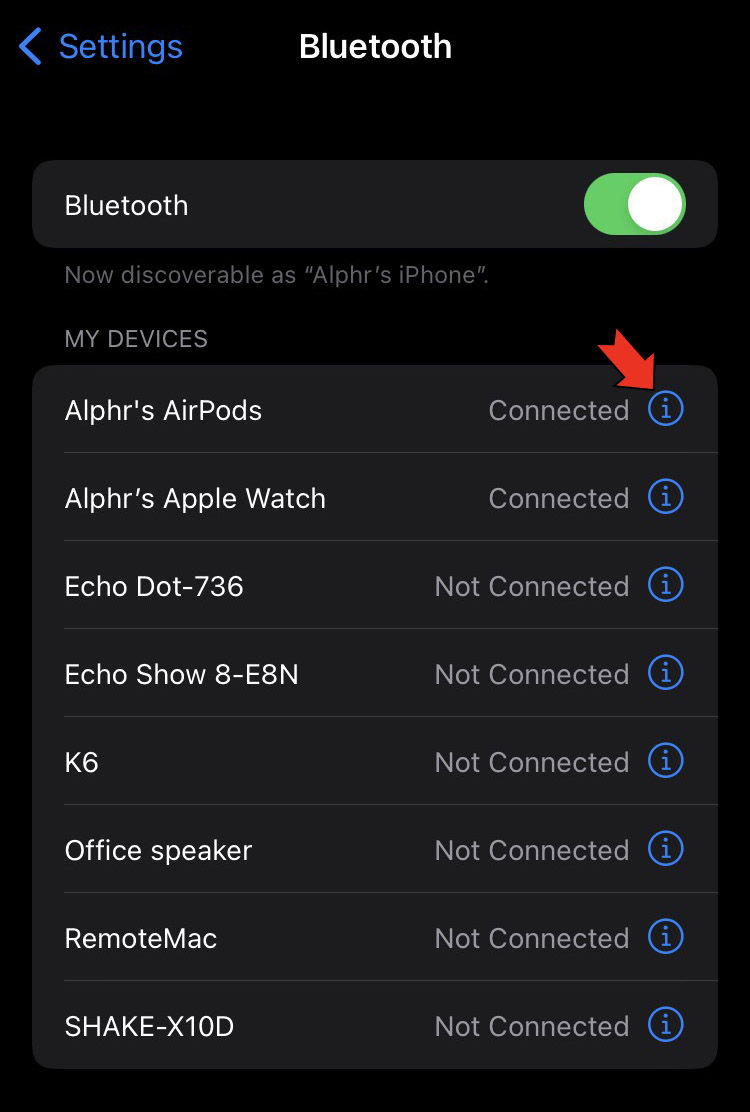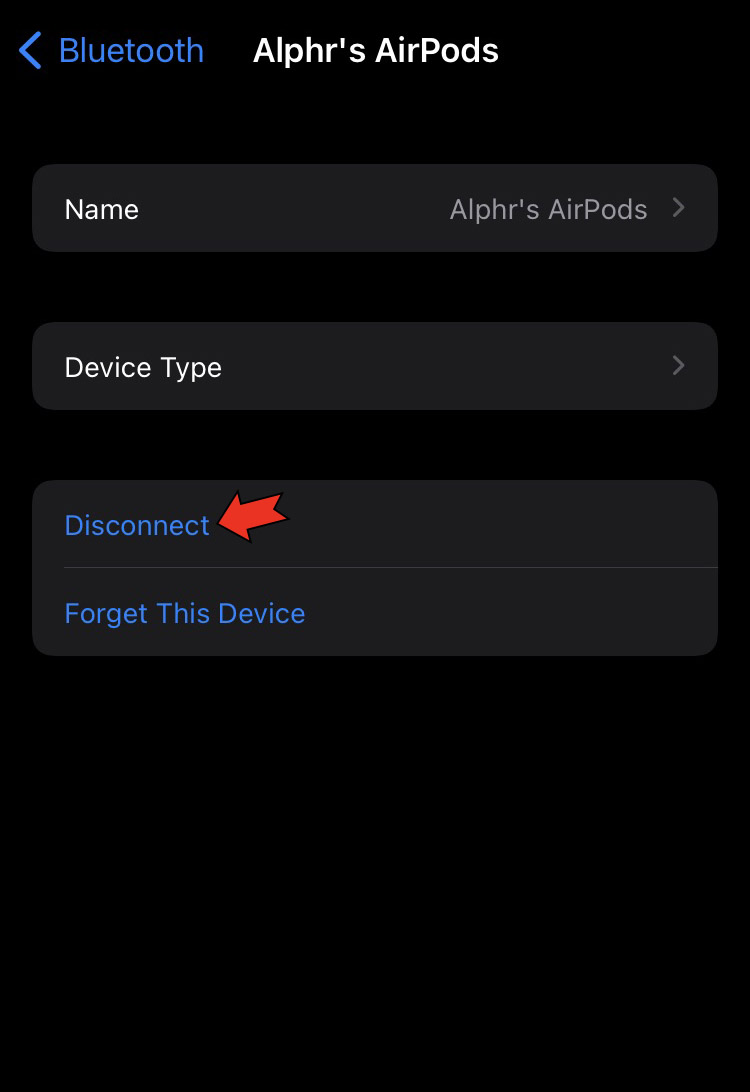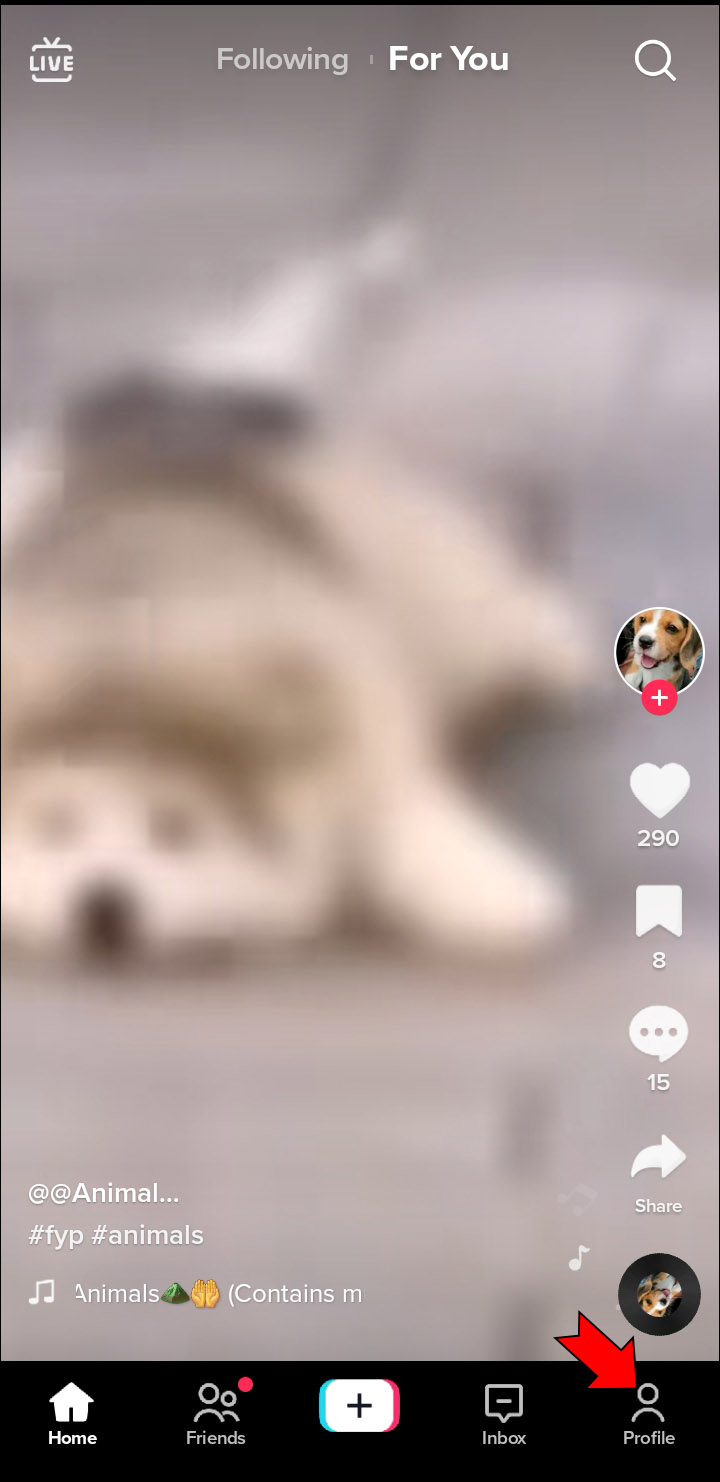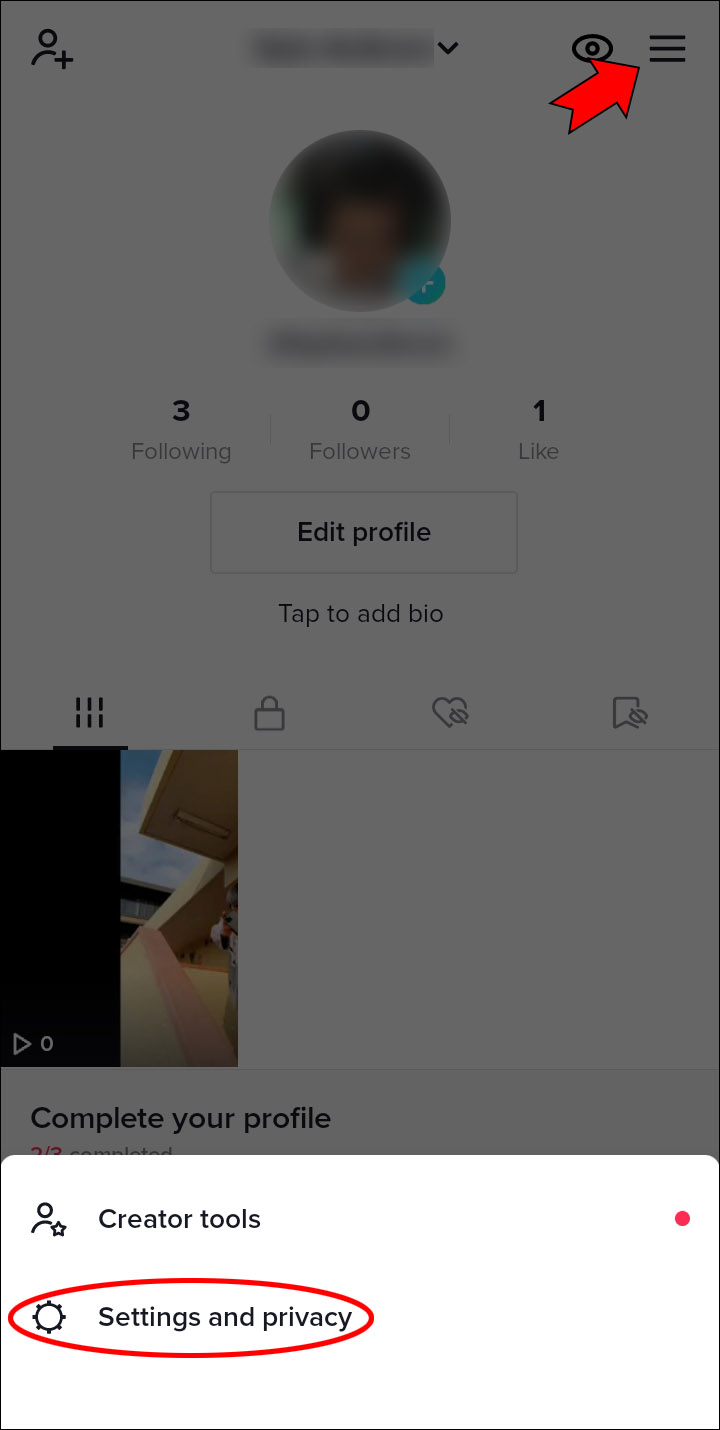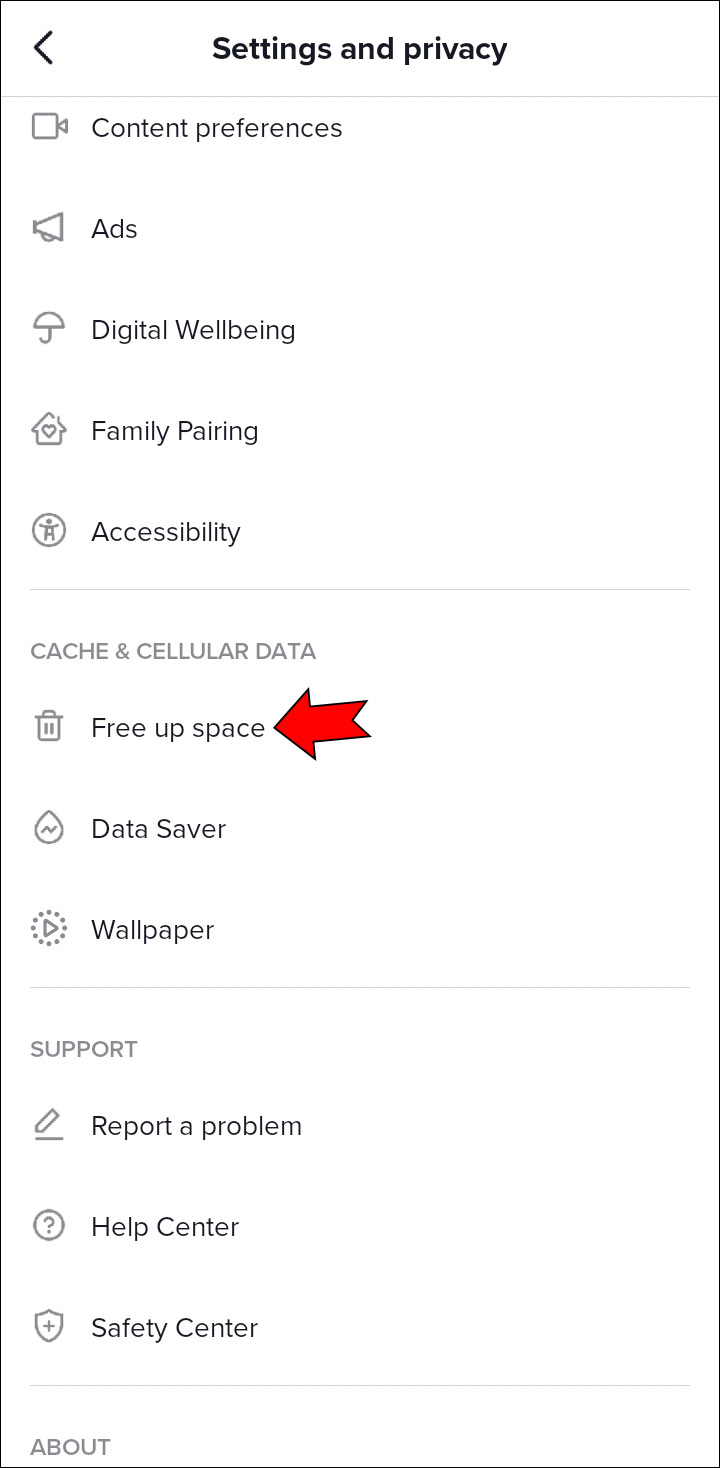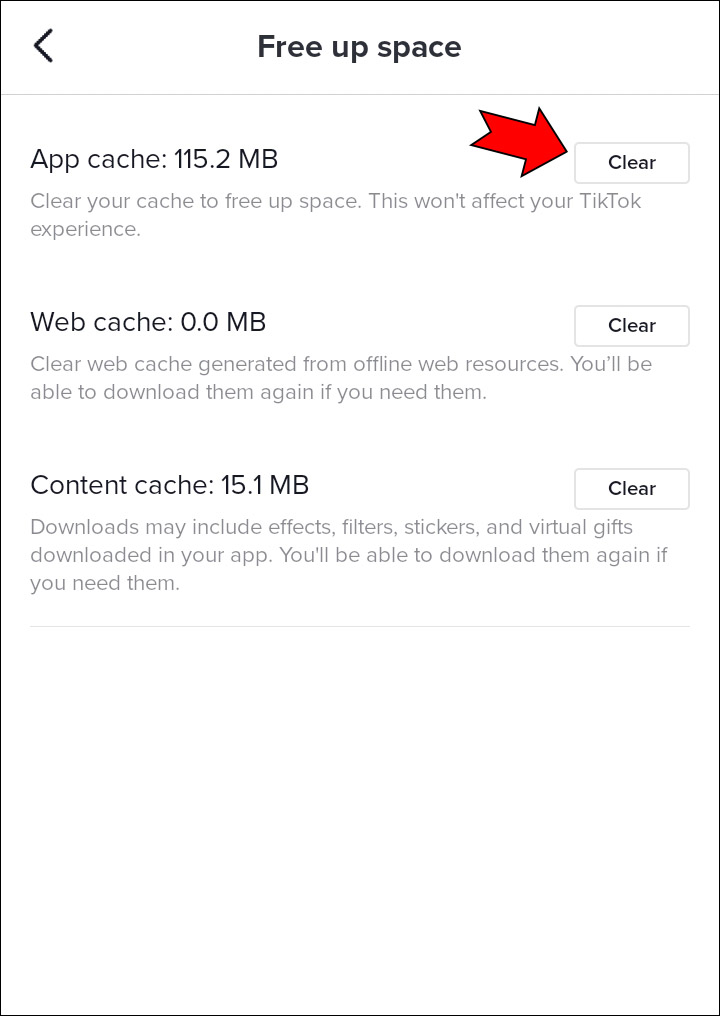لذلك، يستمتع جميع أصدقائك باستخدام صوت تيك توك الفيروسي الجديد. ومع ذلك، عند تجربته، يقرر تطبيقك التصرف. تعد مشكلات الصوت من الشكاوى الشائعة بين مستخدمي تيك توك، لذا فأنت لست وحدك، ولكن لا يمكنك استخدام هذا التطبيق بشكل صحيح عندما لا يخرج أي شيء من مكبرات الصوت.
سواء كانت المشكلة متعلقة بإعدادات جوالك أو خطأ في التطبيق، فهناك العديد من الحلول الممكنة. قبل الاتصال بالدعم أو اللجوء إلى نشر مقاطع فيديو كتم الصوت لبقية حياتك، استمر في القراءة للحصول على نصائح حول استكشاف الأخطاء وإصلاحها.
الصوت لا يعمل في تيك توك على أندرويد
إذا كان تطبيق تيك توك الخاص بك لا يصدر أي صوت على جهاز أندرويد الخاص بك، فجرّب بعض الحلول المدرجة أدناه.
تحقق من حجم الخاص بك
أول شيء يجب عليك التحقق منه هو ما إذا كنت قد أوقفت مستوى الصوت عن طريق الخطأ. لن يقوم تيك توك بتشغيل صوت مقاطع الفيديو إذا كان مستوى صوت الوسائط لديك منخفضًا. للتحقق من ذلك، ما عليك سوى الضغط على أزرار الصوت على جانب جوالك أثناء التواجد في التطبيق.
يمكن أن يؤدي الخطأ أيضًا إلى تعطل إعدادات مستوى الصوت داخل التطبيق. إذا لم ينجح الحل أعلاه، فاخرج من التطبيق، واضبط مستوى صوت الوسائط، ثم أعد فتح التطبيق.
امنح الإذن للتطبيق
هناك مشكلة شائعة أخرى وهي عدم منح تيك توك الأذونات التي تتطلبها. على أندرويد، ابحث عن هذا الإعداد بالطريقة التالية:
- افتح الإعدادات وانتقل إلى “التطبيقات”.

- ابحث عن قائمة التطبيقات المثبتة وانقر على “تيك توك”.

- انقر على “أذونات” وبدّل المفتاح بجوار “الميكروفون”.

- أعد تشغيل التطبيق واختبر ما إذا كان يعمل أم لا.
الصوت لا يعمل في تيك توك على آيفون
إذا كنت تواجه مشكلات في صوت تيك توك على جهاز iOS الخاص بك، فقد يكون ذلك بسبب الصوت أو إعدادات الأذونات. تحقق من الحلول التالية:
قم بتبديل مفتاح التبديل الصامت
سيؤدي إيقاف تشغيل مستوى صوت جوالك إلى منع تطبيق تيك توك من إصدار أي صوت. لذا، تحقق مما إذا كنت قد تركت مفتاح Silent Switch الخاص بـ آيفون قيد التشغيل. ابحث عن مفتاح التبديل هذا على الجانب الأيسر من جهاز آيفون الخاص بك.
بعد إيقاف تشغيل الوضع الصامت، اختبر ما إذا كانت التطبيقات الأخرى تصدر أي صوت. إذا كان جوالك لا يزال صامتًا، فقد يكون المفتاح معطلاً.
امنح أذونات للتطبيق
يتطلب تيك توك الوصول إلى الميكروفون الخاص بك للعمل بشكل صحيح. إذا كان صوتك لا يعمل، فتحقق مما إذا كنت قد منحت التطبيق الأذونات اللازمة.
- افتح تطبيق الإعدادات.

- قم بالتمرير لأسفل للعثور على “تيك توك” واضغط عليه.

- بدّل المفتاح للسماح للتطبيق بالوصول إلى الميكروفون.

الصوت لا يعمل في تيك توك عند تسجيل الفيديو
يمكن أن تؤدي مشكلات الصوت إلى صعوبة تحرير مقاطع الفيديو الخاصة بك. إذا لم تتمكن من سماع أي صوت أثناء التسجيل أو التحرير، فجرّب الحلول التالية:
قم بتفعيل Dolby Atmos
قد يكون جوالك صامتًا أثناء التسجيل ولكن يمكنك تشغيل الصوت دون أي مشكلة بعد نشر الفيديو. تؤثر هذه المشكلة عادةً على مستخدمي أندرويد. لحسن الحظ، هناك حل سهل نجح مع الكثيرين:
- افتح إعدادات جوالك.

- ابحث عن “الأصوات والاهتزازات”.

- ابحث عن خيار “جودة الصوت والتأثيرات”.

- قم بتفعيل “Dolby Atmos” وأعد فتح تيك توك لمشاهدة التغيير.

مزامنة الصوت لا تعمل في تيك توك
يحتوي تيك توك على ميزة مفيدة تسمى “مزامنة الصوت” والتي يمكن أن تجعل التحرير أسرع و
أسهل. يقوم تلقائيًا بمزامنة المواد الخاصة بك مع الصوت الذي اخترته دون الحاجة إلى القيام بأي شيء. إذا كانت هذه الميزة مفقودة أو لا تعمل من أجلك، فجرّب هذه الإصلاحات:
حدد مقاطع متعددة
قد لا يظهر خيار مزامنة الصوت لأنك حددت صورة واحدة أو مقطع فيديو فقط. حتى إذا كنت تريد استخدام أجزاء متعددة من نفس الفيديو، فستحتاج إلى استيرادها كملفات منفصلة. بهذه الطريقة، سيتعرف التطبيق عليها كمقاطع فيديو متعددة ويقوم بمزامنتها مع الموسيقى.
استخدم تطبيق تحرير فيديو منفصل لتقطيع الفيديو إلى مقاطع قصيرة. سيؤدي أي مما يلي المهمة مجانا، على كل من أندرويد و iOS:
VivaVideo
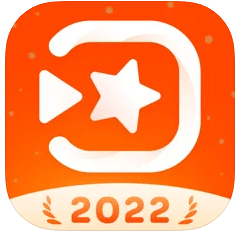
على آيفون، يمكنك أيضًا استخدام تطبيق iMovie الأصلي من Apple.
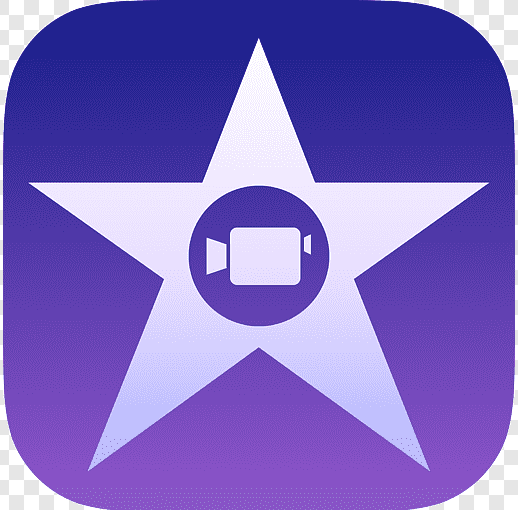
تأكد من أن أحد الملفات عبارة عن مقطع فيديو
تعمل مزامنة الصوت بشكل مثالي مع الصور. ومع ذلك، قد لا يظهر الخيار عند استيراد الصور الثابتة فقط. يمكنك خداع التطبيق وتشغيل مزامنة الصوت عن طريق استيراد ملف فيديو بجانب صورك وإزالته لاحقًا.
إذا جربت هذه الحيل وما زلت لا تظهر مزامنة الصوت، فقد تكون الميزة غير متوفرة في ذلك الوقت.
ملاحظة: تذكر أن مزامنة الصوت لا تسمح لك بقص مقاطع الفيديو واقتصاصها بنفسك. لا يمكنك اختيار أي قسم من مقطع الفيديو الخاص بك سيتم تضمينه في النتيجة النهائية. ضع ذلك في الاعتبار عند اقتصاص الفيديو في محرر الفيديو الخاص بك.
صوت الثنائي لا يعمل في تيك توك
Duet هي واحدة من أكثر الميزات شيوعًا على تيك توك، مما يسمح بإبداع هائل، ولكن قد تشعر بخيبة أمل عندما تجد هذه الميزة معطلة. فيما يلي بعض الحلول التي يمكنها حل المشكلة:
امنح إذن التطبيق
سيطلب التطبيق إذنًا للوصول إلى الكاميرا والميكروفون لتسجيل Duet. إذا كان Duet المكتمل الخاص بك يحتوي على صوت الفيديو الأصلي فقط، فقد لا يتمكن تيك توك من الوصول إلى الميكروفون الخاص بك. امنح الإذن لـ تيك توك بالطريقة التالية على أندرويد:
- انتقل إلى الإعدادات ثم إلى “التطبيقات”.

- ابحث عن “تيك توك” وانقر على “أذونات”.

- قم بتشغيل الوصول إلى الميكروفون.

وبالمثل، افعل ذلك على آيفون:
- انتقل إلى الإعدادات الخاصة بك وانقر على “تيك توك”.

- قم بتشغيل الوصول إلى الميكروفون بالضغط على زر التبديل.

استخدم “رد الفعل” بدلاً من ذلك
قد تمنعك مشكلة مؤقتة في التطبيق من استخدام وظيفة Duet. ومع ذلك، يمكنك استخدام وظيفة React بدلاً من ذلك.
- انتقل إلى الفيديو الذي تريد استخدام Duet معه.
- اضغط على زر السهم للمشاركة.

- في الخيارات، ابحث عن “React”.

في حين أن هذه ليست بالضبط وظيفة Duet، إلا أنها قريبة بدرجة كافية حتى تجد حلاً.
أضف صوتًا لا يعمل في تيك توك
يمكنك إضافة صوتك الخاص إلى فيديو تيك توك الخاص بك أو الاختيار من بين الأصوات المتاحة في التطبيق. إذا لم تتمكن من تسجيل صوتك، فتأكد من منحك الأذونات المناسبة باستخدام الطرق المذكورة سابقًا. إذا كانت لديك مشكلات تتعلق بالأصوات من التطبيق، فتحقق من الأشياء التالية:
تحقق من حقوق النشر
إذا تم كتم الصوت الذي أضفته إلى الفيديو الخاص بك، فربما يكون قد انتهك قوانين حقوق الطبع والنشر. في هذه الحالة، يقوم تيك توك بإزالة الصوت، ولا يوجد شيء يمكنك القيام به. قد لا تتوفر بعض الأصوات والأغاني في جميع المناطق أيضًا.
قم بالتبديل إلى حساب شخصي
قد لا تتمكن من استخدام أصوات أو أغانٍ معينة لأنك تستخدم حسابًا تجاريًا. لا يجوز للحسابات التجارية استخدام مواد محمية بحقوق الطبع والنشر، مما قد يحد من خياراتك. تحقق مما إذا كنت قد قمت بالتبديل إلى
حساب تجاري وقم بتغييره مرة أخرى إلى حساب شخصي لمنحك إمكانية الوصول إلى خيارات صوت أكثر اتساعًا.
استخدم الصوت الخاص بك
إذا لم تتمكن من إضافة صوت إلى الفيديو الخاص بك في تطبيق تيك توك، فيمكنك تجاوز التقييد عن طريق تحميل الفيديو الخاص بك مع إضافة الصوت بالفعل. استخدم تطبيقًا تابعًا لجهة خارجية ويمكنك الالتفاف حول هذا الأمر.
حلول أخرى للصوت لا تعمل
هناك بعض الحيل الأخرى التي يمكن أن تقضي على مشاكل الصوت على تيك توك:
افصل أجهزة البلوتوث الخاصة بك
يمكن أن يتسبب جهاز بلوتوث في حدوث خلل في تطبيق تيك توك. إذا كنت قد استخدمت جهاز بلوتوث، فجرّب هذا الإصلاح حتى إذا لم يكن متصلاً بهاتفك في ذلك الوقت. قد يعتقد جوالك أن الجهاز لا يزال متصلاً ويفشل في تشغيل الصوت من خلال مكبرات الصوت. لإلغاء توصيل أي جهاز بلوتوث على جوال أندرويد، قم بما يلي:
- يمكنك الوصول إلى إعدادات البلوتوث من خلال الضغط مع الاستمرار على زر “بلوتوث” في “الإعدادات السريعة”. يمكنك أيضًا الانتقال إلى “الإعدادات” و “الاتصال” ثم الانتقال إلى “بلوتوث”.

- قم بتشغيل البلوتوث.

- ستظهر الأجهزة المقترنة في قائمة. اضغط على أيقونة الترس بجوار الجهاز الذي تريد إزالته.

- اضغط على زر “إلغاء الإقران” في أسفل الصفحة.

على آيفون، اتبع الخطوات التالية:
- شغّل تطبيق الإعدادات وابحث عن إعدادات البلوتوث.

- قم بتشغيل البلوتوث.

- ابحث عن الجهاز المعني في القائمة وانقر على أيقونة “i” بجانب اسمه.

- انقر على “قطع الاتصال”.

إذا كانت لديك مشكلات أخرى مع هذا الجهاز، فيمكنك أيضًا جعل جهاز آيفون “ينسى” من خلال النقر على “نسيت هذا الجهاز”. سيؤدي هذا إلى إزالة الجهاز تمامًا، وسيختفي من القائمة.
تأكد من تحديث التطبيق الخاص بك
قد لا يعمل صوتك بسبب خطأ تم حله منذ ذلك الحين. تحقق مما إذا كان هناك تحديث تيك توك متاح على Google Play أو App Store. يمكنك أيضًا محاولة حذف وإعادة تنزيل تيك توك للبدء من جديد. إذا كان تطبيقك محدثًا، فامسح ذاكرة التخزين المؤقت باتباع الخطوات التالية:
- افتح تيك توك وانتقل إلى بروفايلك.

- انتقل إلى الإعدادات في الزاوية اليمنى العليا.

- ضمن “ذاكرة التخزين المؤقت والبيانات الخلوية”، ستحصل على خيار إخلاء بعض المساحة.

- امسح ذاكرة التخزين المؤقت في الشاشة التالية.

استمتع بـ تيك توك مع الصوت مرة أخرى
قد يكون تيك توك تطبيق فيديو، لكنه لن يكون هو نفسه بدون كل الأصوات والأغاني المميزة التي تجعله إدمانًا للغاية. لا تؤدي الأعطال التي تمنعك من استخدامه بشكل صحيح إلى الإحباط فحسب، بل قد تؤذي مشاركتك أيضًا.
إذا كانت المشكلة متعلقة بخلل ما، فمن المحتمل أن تتوقع تحديثًا قريبًا. ومع ذلك، إذا كانت المشكلة من جانبك، فأنت بحاجة إلى إيجاد الحل بنفسك. نأمل أن تكون النصائح المذكورة أعلاه قد ساعدتك في ذلك.
هل تمكنت من معرفة سبب مشكلات الصوت لديك؟ أو هل لديك حل آخر محتمل لتضيفه؟ شارك نصائحك في التعليقات!